Allgemein
Die PIRS-Ordnerstruktur kann für jedes Projekt einzeln und separat definiert werden. PIRS-Benutzer mit Administratorrechten können die vorhandenen Ordner auch nach dem Einrichten eines Projekts jederzeit während des Projektverlaufs ändern, anpassen oder ergänzen. Sollte Ihnen ein Ordner fehlen, der für Ihre tägliche Arbeit oder Ihr Team wichtig ist, und Sie haben keine Administratorrechte, wenden Sie sich bitte an Ihren Administrator oder Ihr PIRS-Support-Team.
Beachten Sie, dass in PIRS jede Korrespondenz und jedes Dokument, das Sie direkt in PIRS erstellen oder das Sie aus Ihrer Maildatei oder Ihrem Computer importieren, in einem Ordner gespeichert werden muss. Sie können jedoch, sofern Sie über die erforderlichen Zugriffsrechte verfügen, den Ordner für jede Korrespondenz oder jedes Dokument zu einem späteren Zeitpunkt bei Bedarf ändern.
Dabei unterstützt PIRS zwei verschiedene Änderungsmöglichkeiten. Zunächst können Sie bei jedem Dokument im Bearbeitungsmodus den Ordner manuell ändern (siehe folgendes Bild).
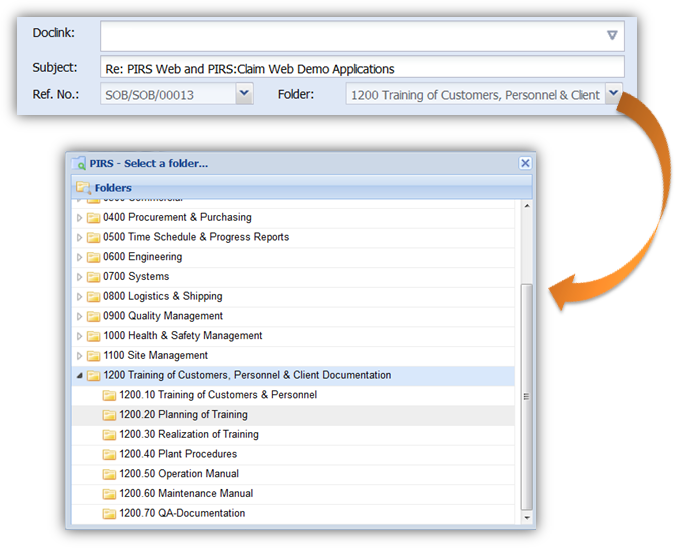
Durch Klicken auf die Pfeilspitze in der rechten Ecke des Ordnerfelds wird ein separates Auswahlfeld geöffnet, in dem Sie einen neuen Ordner aus der aktuellen Projektordnerstruktur auswählen können.
Als zweite Möglichkeit können Sie auch alle Korrespondenzen / Dokumente auswählen und diese per Drag & Drop in den gewünschten neuen Ordnerort in Ihrem Navigationsbereich verschieben (siehe Abbildung unten).
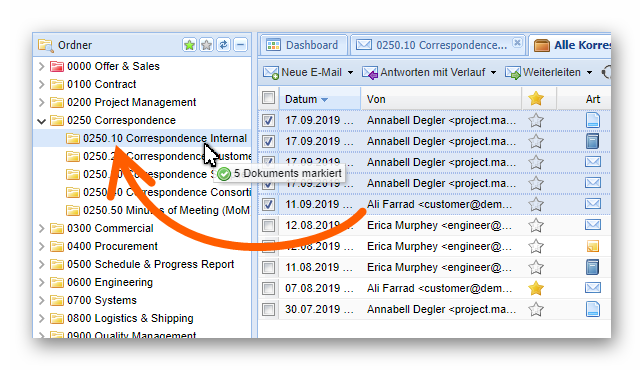
PIRS ohne Ordner
Ordner sind nützlich, aber nicht notwendig und können manchmal sogar ein Problem darstellen, weil man dazu neigt, sich mehr auf eine komplexe Struktur zu konzentrieren, als auf den Inhalt und die Informationen, die man sucht.
PIRS bietet daher auch die Möglichkeit, ohne Ordner zu arbeiten.
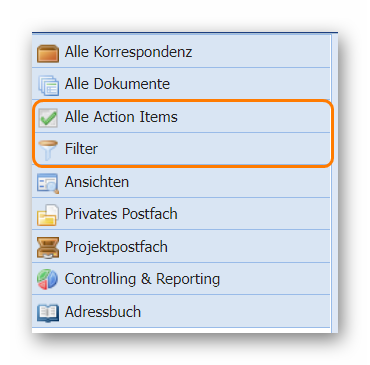 In diesem Fall gibt es nur einen Stammordner, in dem alle Elemente gespeichert werden.
Der Abschnitt "Ordner" wird in der Navigation ausgeblendet.
In diesem Fall gibt es nur einen Stammordner, in dem alle Elemente gespeichert werden.
Der Abschnitt "Ordner" wird in der Navigation ausgeblendet.
Um schnell Informationen zu finden und darauf zuzugreifen können sich Anwender auf persönliche und allgemeine Ansichten, ihr Dashboard sowie persönliche Filter und Unternehmensfilter konzentrieren.
Hier ist es auch möglich, Ihre Navigation so anzupassen, dass z.B. Filter und Aufgaben (Action Items) direkt in der Hauptnavigation angezeigt werden.
Sie können sowohl projektübergreifen als auch für jedes Projekt individuell entscheiden, ob Sie mit Ordnern arbeiten möchten oder diese ausblenden wollen. Zudem kann die Navigation für jedes Projekt individuell angepasst werden.
Wenn Sie mehr über diese Anpassung erfahren möchten, wenden Sie sich bitte an Ihren Service Desk.